Inscription et création d'une équipe
Lorsque votre circonscription scolaire s'inscrit à Claris Connect, une e-mail d'invitation vous est envoyé. Une fois que vous êtes connecté, un formulaire de création d'équipe s'affiche.
-
Dans l'e-mail d'invitation, cliquez sur Sign up for Claris Connect.
-
Sur la page d'accueil, cliquez sur Sign up with Apple School Manager.
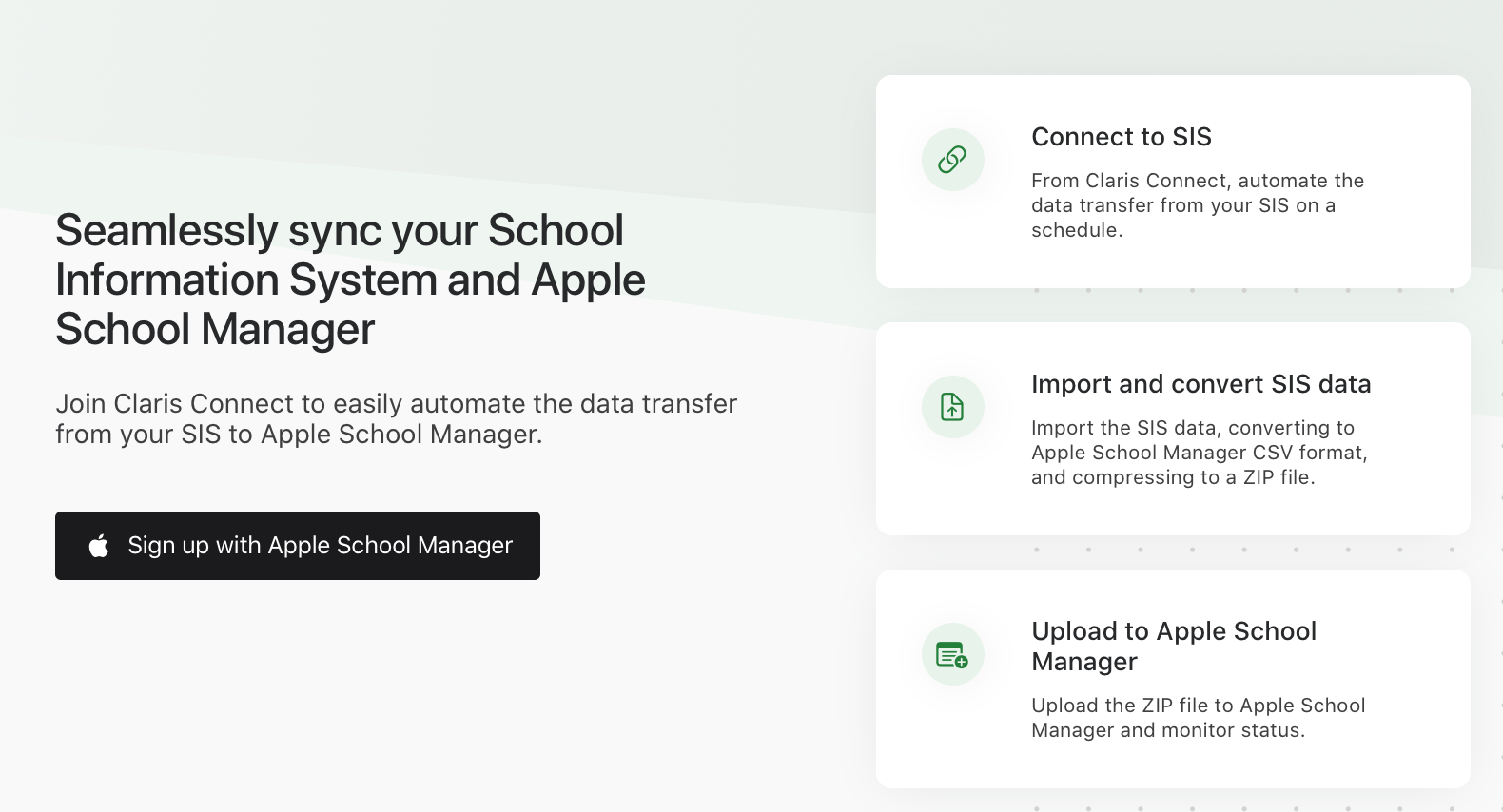
-
Sur la page de connexion, saisissez votre compte Apple géré et cliquez sur la flèche vers la droite.
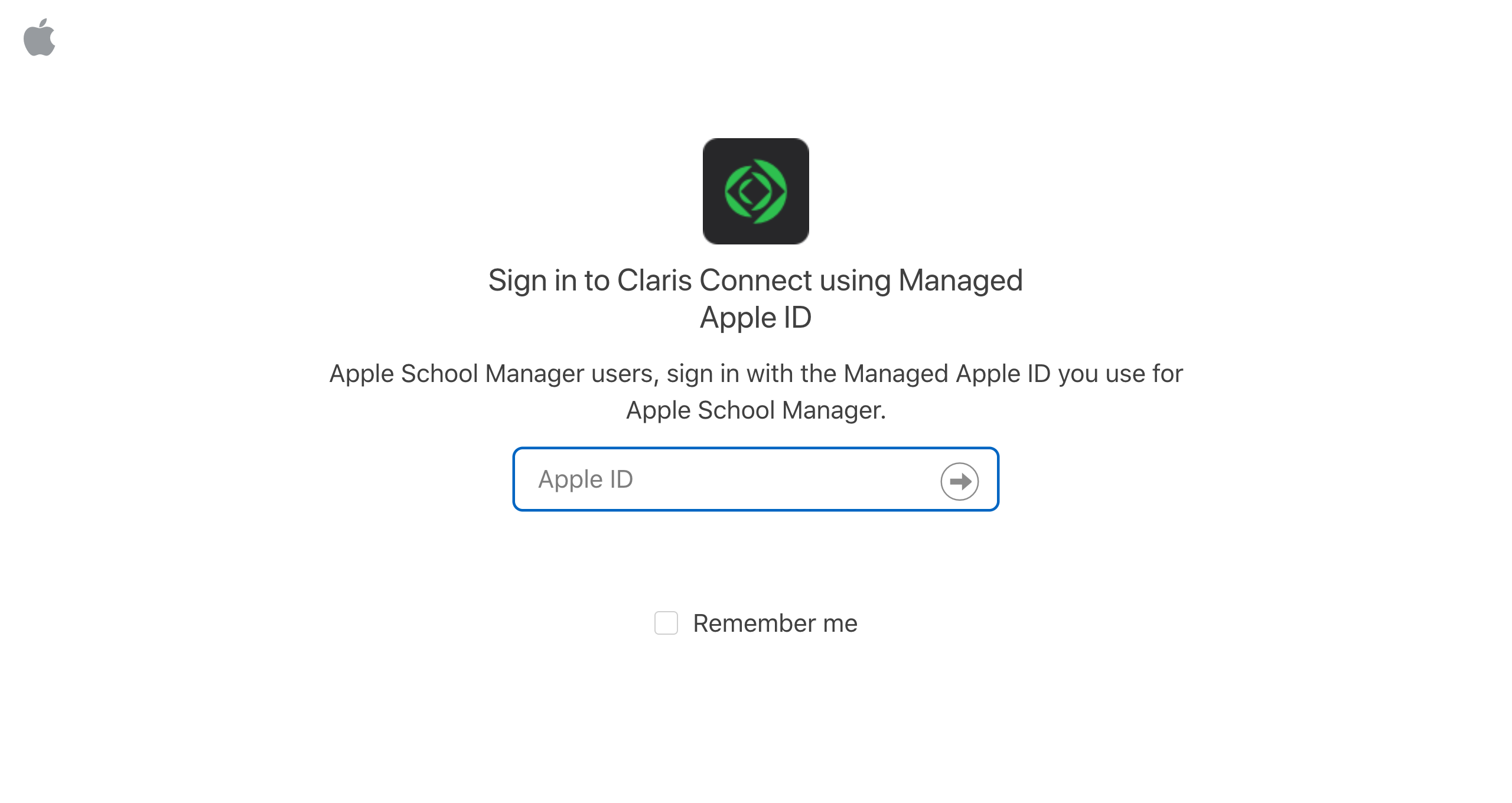
-
Dans la boîte de dialogue Password, saisissez le mot de passe associé à votre compte Apple géré.
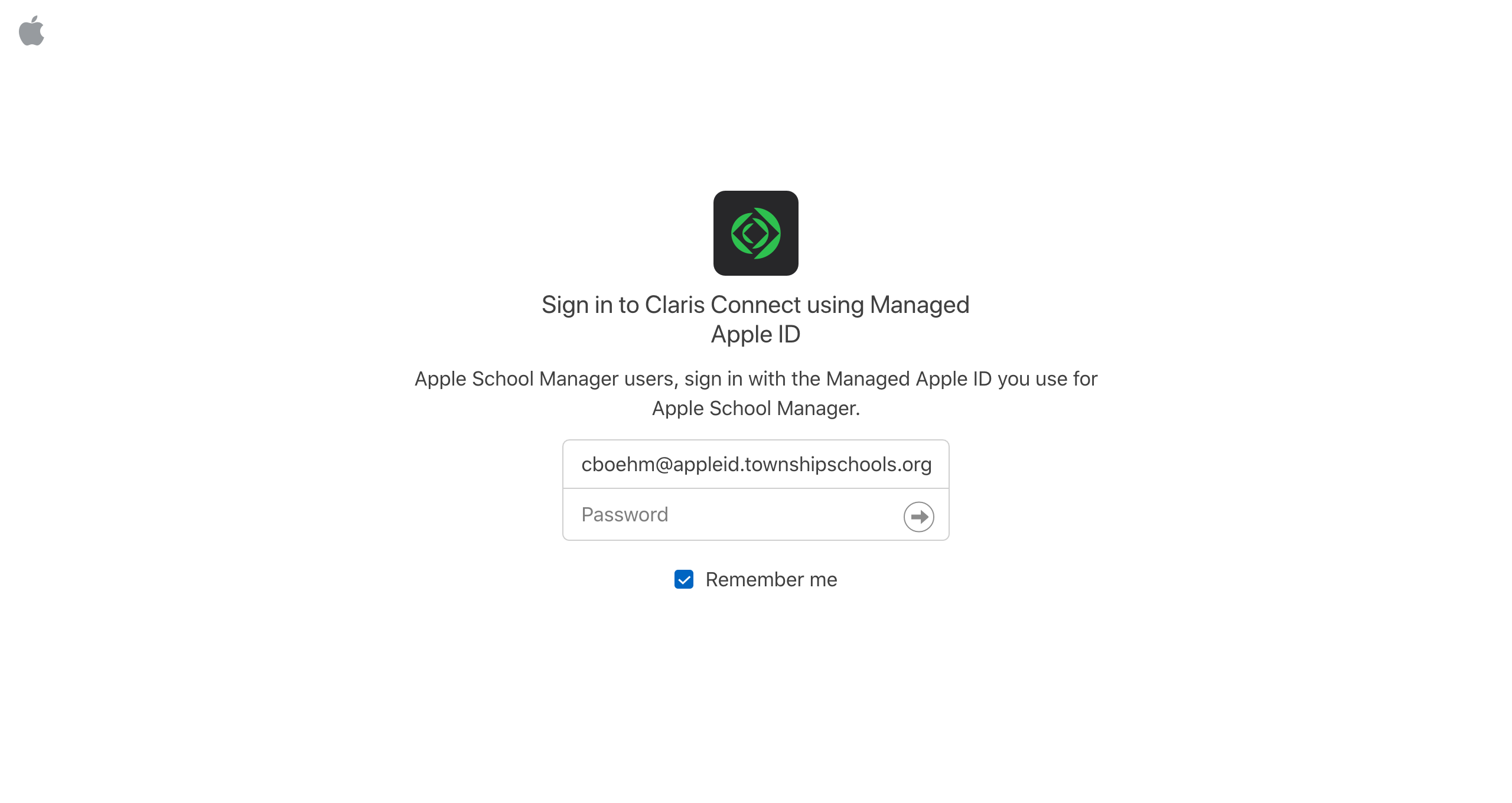
-
La page de création de l'équipe affiche les informations saisies pour votre licence. Vérifiez les informations et cliquez sur Create Team.
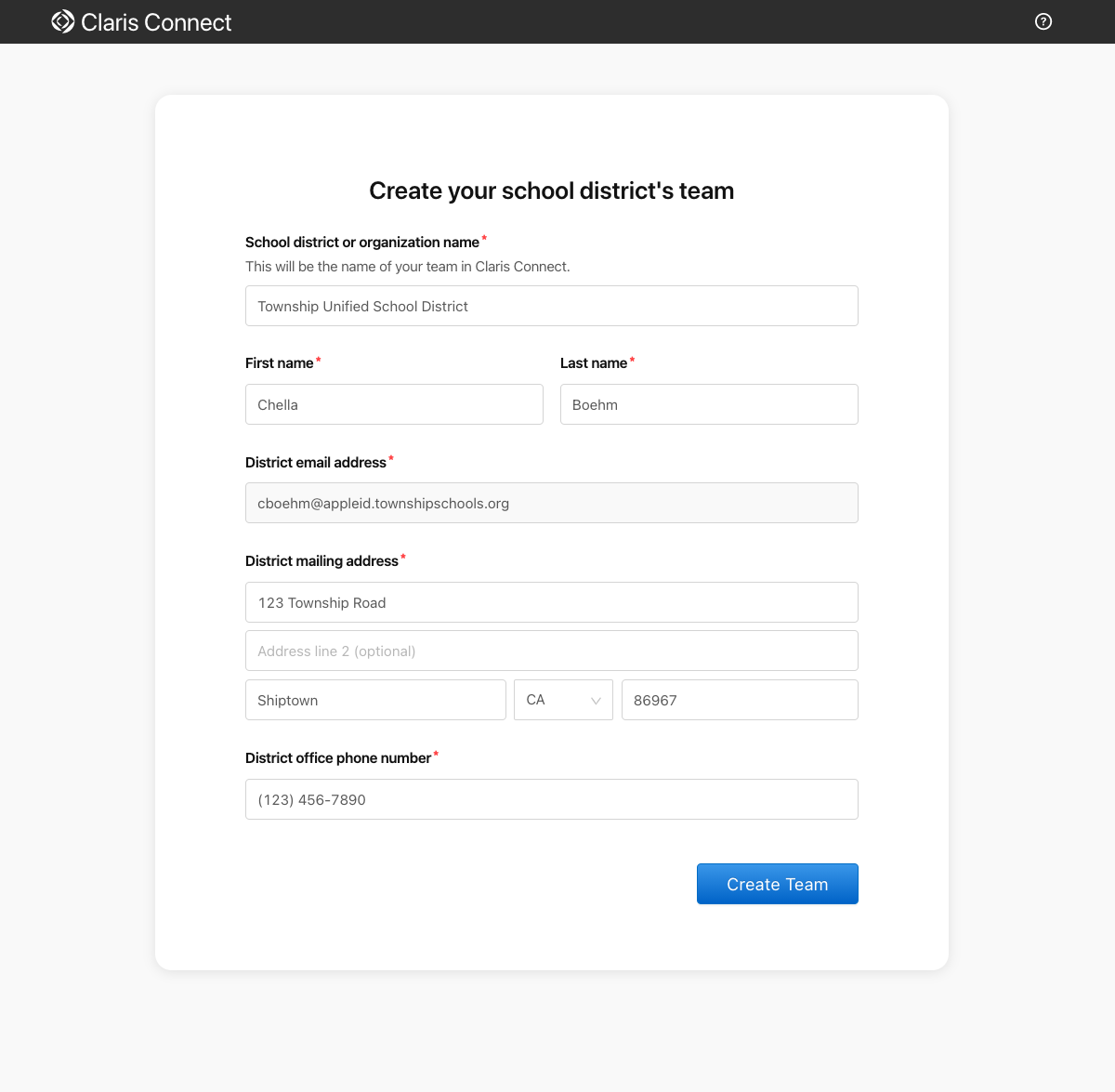
-
Dans l'e-mail de confirmation, cliquez sur Sign in to your team pour accéder à la page de connexion Claris Connect.
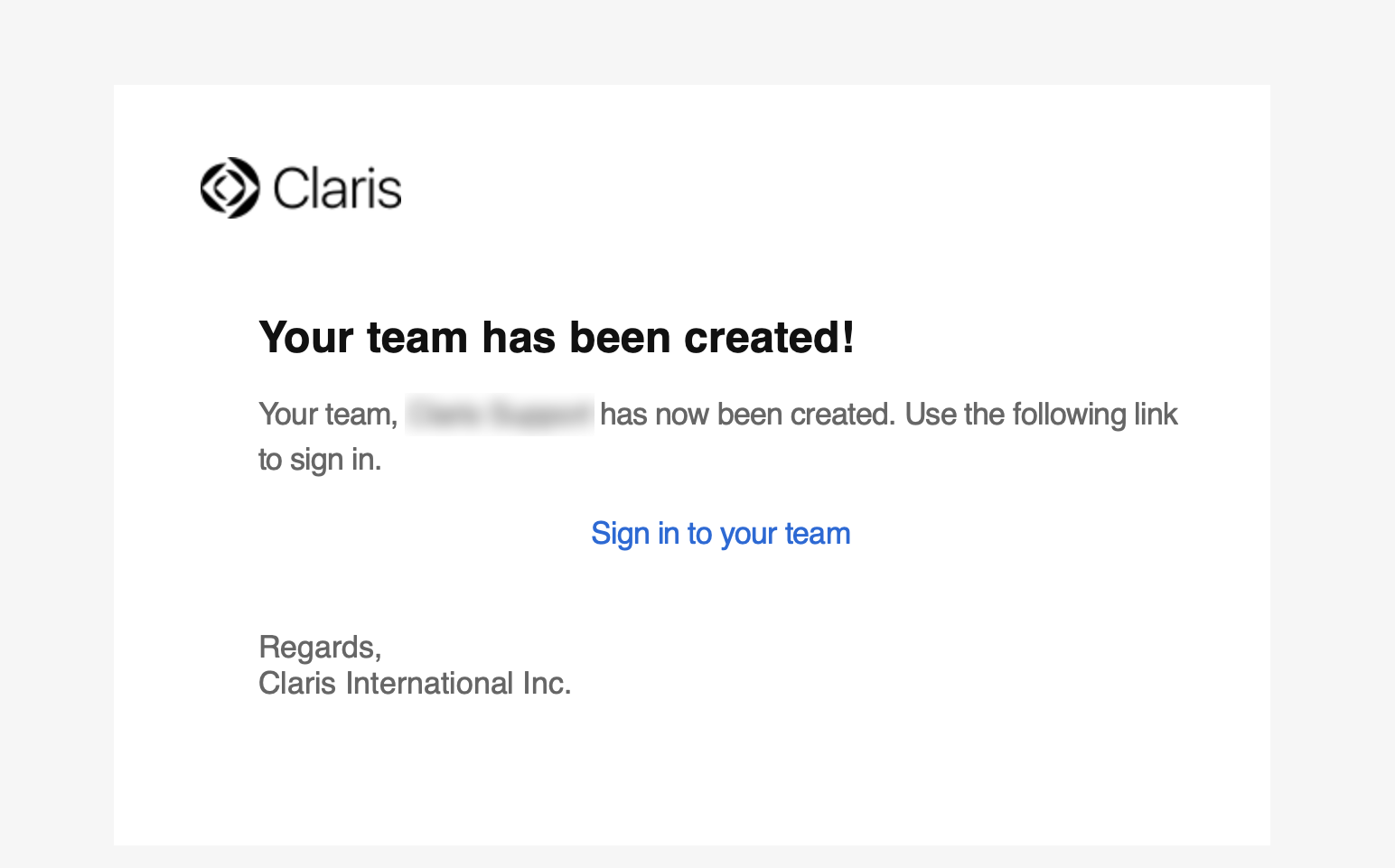
-
Étant donné que vous disposez d'un compte Apple géré, vous devez toujours cliquer sur Sign in with Apple School Manager.
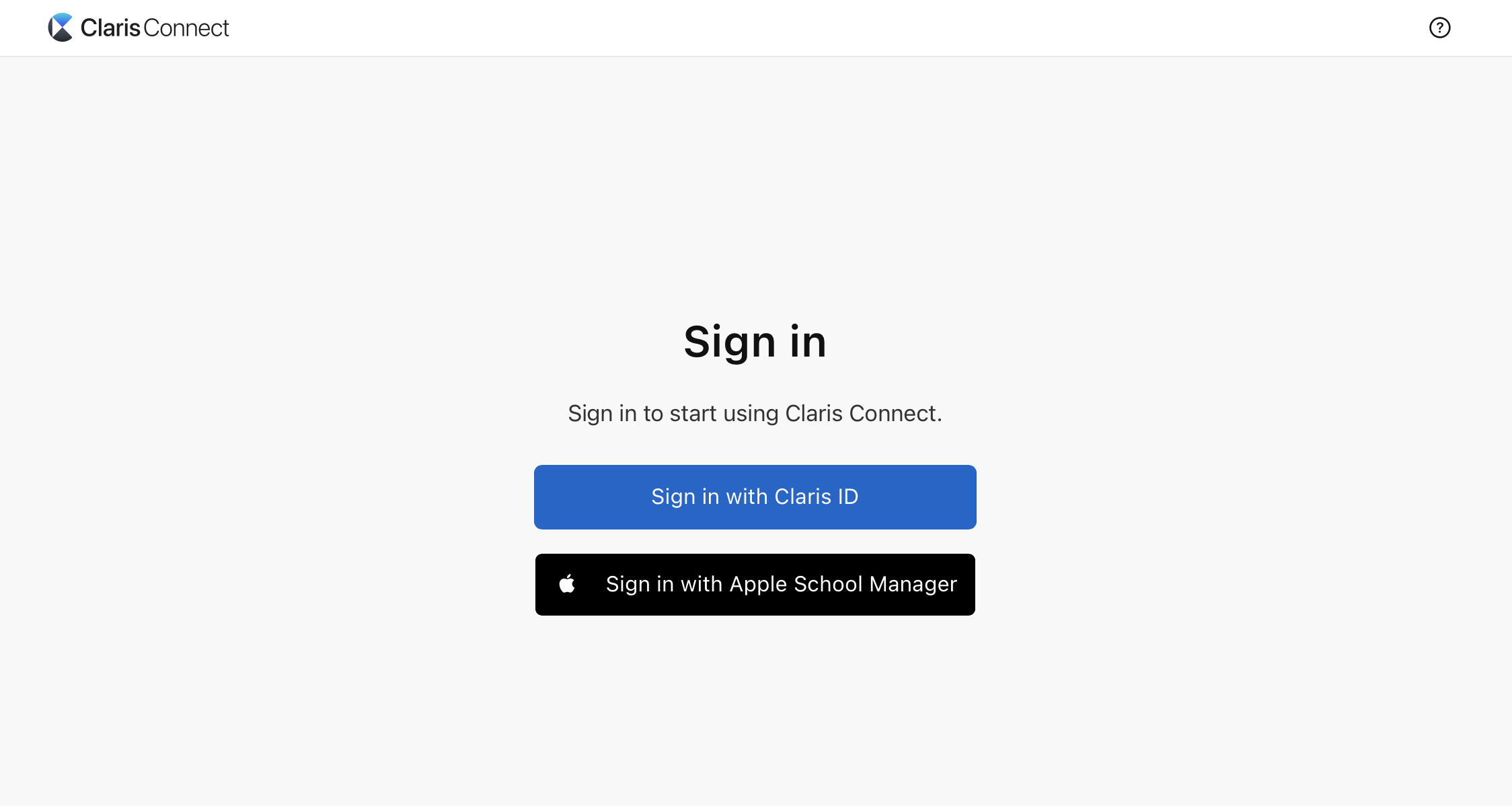
Remarques
-
Lors de la première connexion à Claris Connect, lisez et acceptez le contrat de licence de l'utilisateur final.
-
La Claris Connect Help est toujours disponible dans
 en haut à droite de l'écran Claris Connect.
en haut à droite de l'écran Claris Connect. -
Cliquez sur
 pour afficher votre nom d'utilisateur et votre adresse e-mail, un lien Profile et un lien Sign Out.
pour afficher votre nom d'utilisateur et votre adresse e-mail, un lien Profile et un lien Sign Out.